安装流程
首先,随便打开一个项目,然后在pycharm界面的左下角有Terminal终端的图标,点开。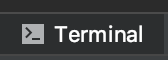
在命令行里进入想要的目录,我进的是cd C:\Users\yasuo\Desktop\py
- 建立虚拟环境,在这个目录下输入
python -m venv ll_env - 激活虚拟环境,
ll_env\Scripts\activate关闭环境deactivate - 更新环境
ll_env\scripts\python.exe -m pip install --upgrade pip - 安装 Django
pip3 install Django - 创建项目
django_admin startproject learning_log .dir显示当前文件信息dir learning_log显示指定文件夹信息。 - 创建网页数据库
python manage.py migrate - 运行数据库
python manage.py runserver地址 http://127.0.0.1:8000/
动手试一试
观察以上过程产生的文件和文件夹
db.sqlite3 SQLite使用单个文件的数据库
manage.py 类似与main();
settings.py指定Django如何与你的系统交互以及管理项目
urls.py告诉Django应该创建哪些网页来响应浏览器请求。
wsgi.py帮助Django提供他创建的文件。web server gateway interface缩写
创建超级用户
python manage.py createsuperuser
定义模型
模型告诉Django如何处理应用程序中储存的数据。在代码层,模型就是一个类型和每一个类一样,包含属性和方法。
model.py
```python
class Topic(models.Model):
'''用户学习的主题'''
text = models.CharField(max_length=200)//CharField储存少量的文本,且必须预留相应的空间,单位是字符。
date_added = models.DateTimeField(auto_now_add=True)//记录当前时间
def __str__(self):
'''返回模型的字符串表示'''
retur







 最低0.47元/天 解锁文章
最低0.47元/天 解锁文章















 2380
2380











 被折叠的 条评论
为什么被折叠?
被折叠的 条评论
为什么被折叠?








